Einleitung
In diesem Dokument wird beschrieben, wie Sie Cisco Secure Client Icon-Anpassungsobjekte mithilfe der von FMC verwalteten Cisco Secure Firewall bereitstellen.
Voraussetzungen
Anforderungen
Cisco empfiehlt, dass Sie über Kenntnisse zu folgenden Themen verfügen:
- Cisco Secure Firewall Management Center (FMC)
- Cisco Secure Firewall (CSF)
- Cisco Secure Client (CSC)
Verwendete Komponenten
Die Informationen in diesem Dokument basierend auf folgenden Software- und Hardware-Versionen:
- Cisco Secure Firewall Management Center Virtual Appliance Version 7.4.1
- Cisco Secure Firewall Virtual Appliance Version 7.4.1
- Cisco Secure Client Version 5.1.4.74
Die Informationen in diesem Dokument beziehen sich auf Geräte in einer speziell eingerichteten Testumgebung. Alle Geräte, die in diesem Dokument benutzt wurden, begannen mit einer gelöschten (Nichterfüllungs) Konfiguration. Wenn Ihr Netzwerk in Betrieb ist, stellen Sie sicher, dass Sie die möglichen Auswirkungen aller Befehle kennen.
Hintergrundinformationen
Ab Version 7.4.1 des FMC ist es nun möglich, Secure Client GUI-Anpassungsobjekte für Windows und Linux bereitzustellen. Dies ermöglicht es einem Unternehmen, Logos an seine Benutzer zu verteilen, um das bestehende Secure Client-Standarddesign zu ersetzen und ein solches entsprechend ihren Bedürfnissen zu erstellen.
In diesem Handbuch wird eine grundlegende Bereitstellung zur Anpassung des Hauptbildschirms, der Dialogfelder und Toast-Logos sowie des Taskleistensymbols angezeigt. Dieses Symbol wird im gesamten Leitfaden verwendet, um die ursprünglichen Secure Client-Symbole anzupassen:

Die Spezifikationen der einzelnen Elemente in diesem Leitfaden finden Sie in der Tabelle.
Weitere Anpassungsoptionen finden Sie im Cisco Secure Client Administratorhandbuch.
Konfigurieren
Konfigurationen
In diesem Dokument wird davon ausgegangen, dass Sie bereits über eine funktionierende VPN-Konfiguration verfügen.
1. Navigieren Sie im FMC zu Geräte > Remotezugriff, klicken Sie auf die Schaltfläche Bearbeiten in der RAS-Richtlinie, in der Sie die Anpassungsobjekte bereitstellen möchten, und navigieren Sie zur Registerkarte Erweitert.
2. Klicken Sie auf die Registerkarte Secure Client Customization, um sie zu erweitern, und klicken Sie auf Icons and Images.
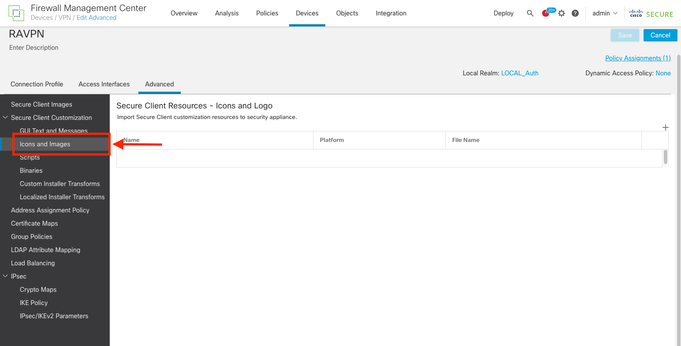
3. Klicken Sie auf die Schaltfläche +, um ein neues Anpassungsobjekt hinzuzufügen:
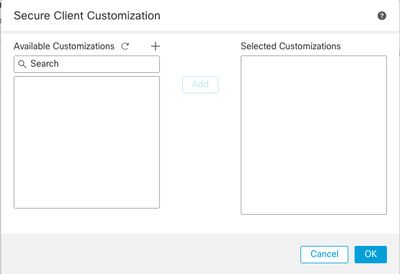
4. Klicken Sie in diesem Menü auf die Schaltfläche +, um eine neue Anpassungsdatei hinzuzufügen.
5. Definieren Sie die CSC-Datei, die als Logo auf dem Hauptbildschirm verwendet werden soll.

Hinweis: Der Dateiname und die Dateierweiterung, die Sie hochladen, müssen mit dem Namen und der Dateierweiterung übereinstimmen, die Sie anpassen möchten. Im Cisco Secure Client Administrator Guide finden Sie eine Liste der verfügbaren Dateinamen, die Sie anpassen können.
- Name: HauptbildschirmLogo
- Dateiname: vpn_logo_72.png
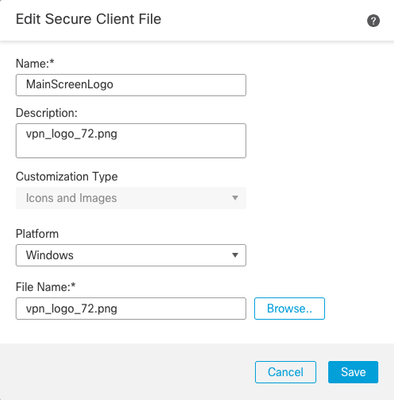
6. Erstellen Sie die restlichen Anpassungsdateien für das Info-Dialog-Logo, das Toast-Logo und das Taskleistensymbol.
- Name: ÜberLogo
- Dateiname: app_logo.png
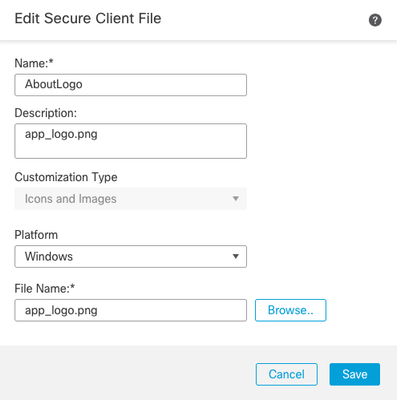
- Name: ToastLogo
- Dateiname: toast_vpn_info.png
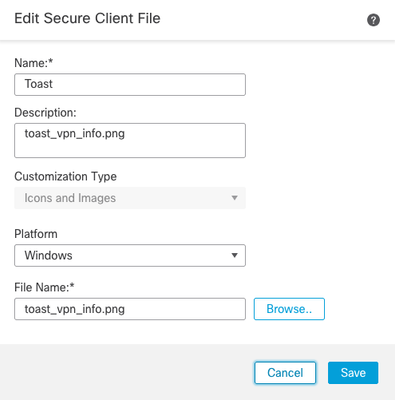
- Name: Taskleistensymbol
- Dateiname: neutral.ico
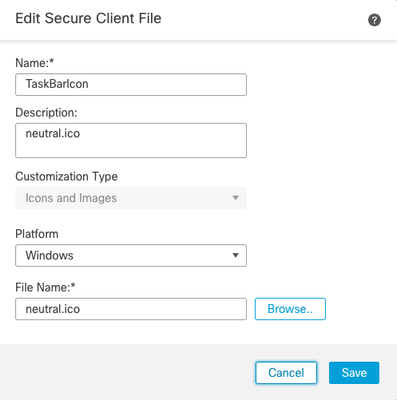
7. Wählen Sie Ihre neu erstellten Anpassungsobjekte aus, und klicken Sie auf Hinzufügen, um sie in die Spalte Ausgewählte Anpassungen zu verschieben.
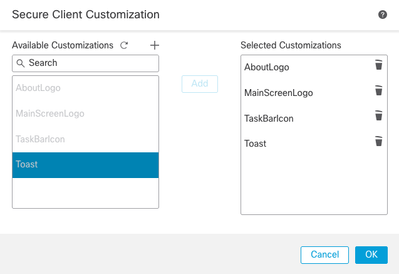
8. Klicken Sie auf OK, dann auf Speichern und die Konfiguration bereitstellen.
Der Cisco Secure Client muss mit dem Headend verbunden werden, damit die Anpassungsobjekte für den Benutzer bereitgestellt werden können. Die Anpassungsobjekte werden nicht immer wiedergegeben, bis CSC neu gestartet wird.
Überprüfung
Um zu überprüfen, ob die Konfiguration erfolgreich angewendet wurde, können Sie die CLI des CSF verwenden.
firepower# show import webvpn AnyConnect-customization
OEM resources for AnyConnect client:
win/resource/app_logo.png
win/resource/neutral.ico
win/resource/toast_vpn_info.png
win/resource/vpn_logo_72.png
Um zu überprüfen, ob die Bilder auf einen Client heruntergeladen wurden, können Sie diesen Ordner auch auf Windows-Clients überprüfen.
%PROGRAMFILES(x86)%\Cisco\Cisco Secure Client\UI\res
Dies sind die Ergebnisse der Bereitstellung der Anpassungsobjekte aus diesem Leitfaden:
- Dateiname: vpn_logo_72.png
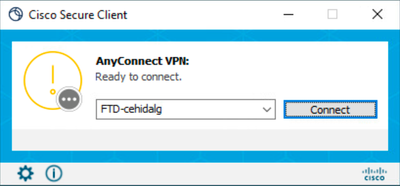

- Dateiname: toast_vpn_info.png
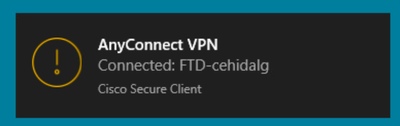
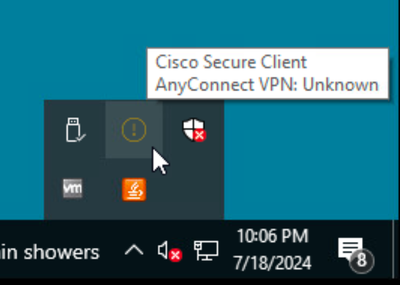
Fehlerbehebung
- Starten Sie die Anwendung "Sicherer Client" neu, damit die Änderungen wirksam werden.
- Wenn die Anpassung in der Anwendung Cisco Secure Client nicht angezeigt wird, stellen Sie sicher, dass die Datei in diesem Pfad angewendet wurde.
%PROGRAMFILES(x86)%\Cisco\Cisco Secure Client\UI\res
- Bestätigen Sie, dass die Datei im Anpassungsobjekt mit dem Namen der zu ändernden Datei übereinstimmt.


 Feedback
Feedback